Ten przewodnik pokaże Ci najłatwiejsze sposoby konwertuj JPG na animowany GIF. JPG to format nieruchomego obrazu powszechnie używany w Internecie, podczas gdy GIF to format obrazu animowanego. Największa różnica między JPG i GIF jest dynamiczna. Co ważniejsze, możesz utworzyć obraz GIF z kilkoma plikami JPG. Ten przewodnik pokaże Ci, jak przekonwertować kilka obrazów JPG na animowany GIF, dzięki czemu będziesz mógł opowiedzieć pełną historię.
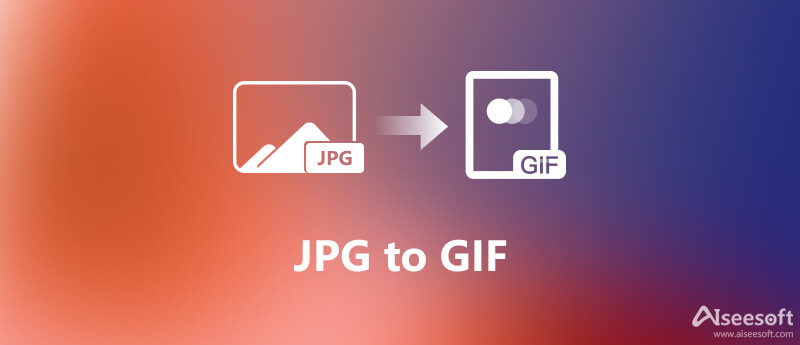
Aiseesoft Video Converter Ultimate to najlepszy sposób na konwersję JPG do GIF. Dla początkujących, dobrze zaprojektowany interfejs pozwala szybko znaleźć to, czego szukasz. Dla zaawansowanych użytkowników dostępnych jest mnóstwo niestandardowych opcji i narzędzi bonusowych.

Pliki do Pobrania
Aiseesoft Video Converter Ultimate – Najlepszy konwerter JPG na GIF
100% bezpieczeństwa. Bez reklam.
100% bezpieczeństwa. Bez reklam.
Najlepszy konwerter JPG na GIF zapewnia dwie wersje, jedną dla Windows 11/10/8/7, a drugą dla Mac OS X. Zainstaluj właściwą na swoim komputerze i uruchom ją. Przejdź do Toolbox okienko z górnej części interfejsu domowego i wybierz GIF Maker.

Kliknij ikonę + w głównym interfejsie, znajdź i wybierz wszystkie obrazy JPG, które chcesz przekonwertować, i kliknij Otwarte. Alternatywnie przeciągnij i upuść pliki JPG do interfejsu. Następnie ustaw Wielkość wyjściowa i inne opcje w zależności od Twojej sytuacji.

Wyświetl podgląd animowanego GIF-a i dostosuj go, aż będziesz zadowolony. W końcu kliknij Teczka na dole i ustaw konkretny folder w Zapisz do pudełko. Kliknij na Wygeneruj GIF przycisk. Kilka sekund później możesz znaleźć GIF przekonwertowany przez JPG w swoim folderze.
Darmowy konwerter obrazów Aiseesoft online to absolutnie stabilny i łatwy w użyciu konwerter JPG na GIF dla wszystkich użytkowników. Oprócz konwersji JPEG na GIF, to narzędzie pomaga również szybko konwertować JPG, JPEG, PNG, GIF, BMP, TIFF, WEBP, SVG itp. do JPG, PNG i GIF. A ten konwerter JPG na GIF obsługuje jednocześnie konwersję wielu obrazów.
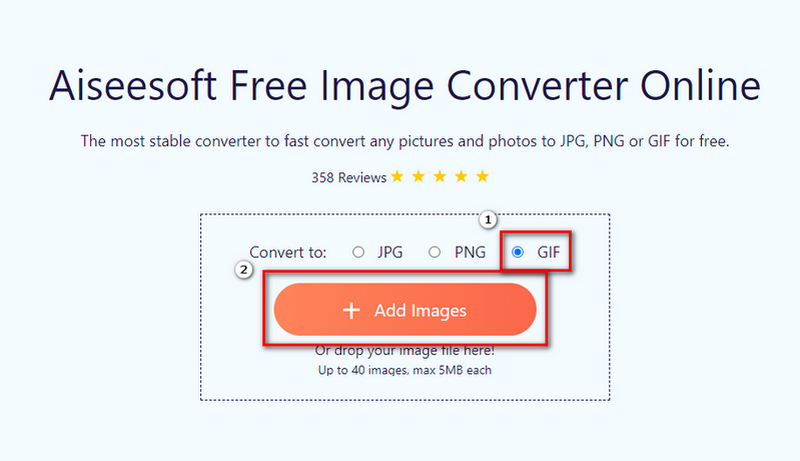
EZGIF to popularne rozwiązanie GIF online. Jest całkowicie bezpłatny z pewnymi ograniczeniami. Zawiera narzędzie do tworzenia GIF-ów, które umożliwia przesłanie do 2000 JPG, PNG, HEIC i innych obrazów oraz przekonwertowanie ich na animowany GIF.
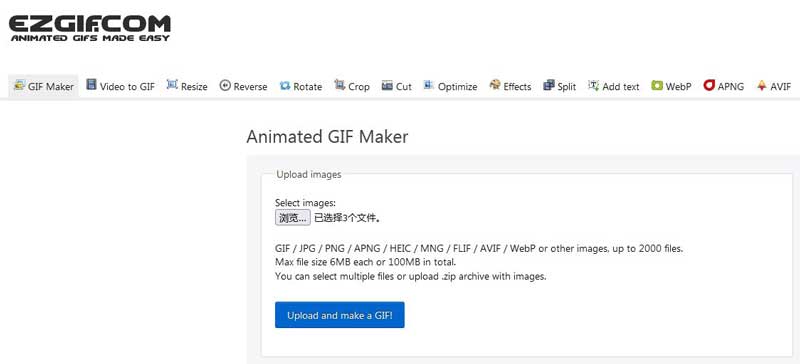
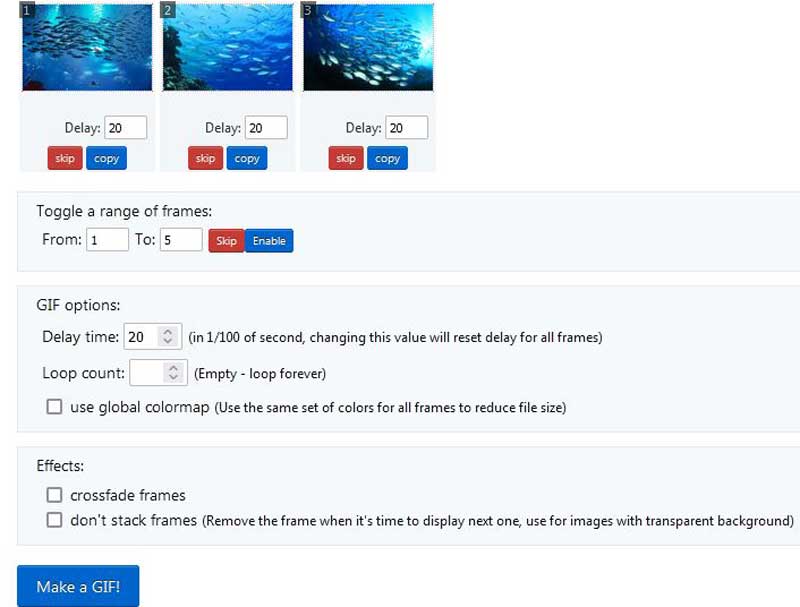
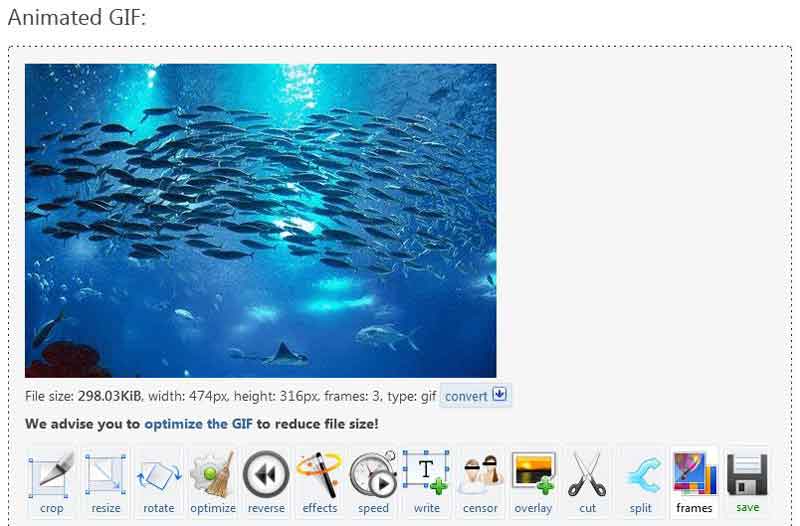
iLoveIMG to proste narzędzie do konwersji JPG na animowany GIF online. Zapewnia bezpłatną edycję, która pozwala tylko konwertować pliki JPG do 200 MB na raz. Oczywiście możesz subskrybować edycję premium, aby usunąć limit i reklamy.
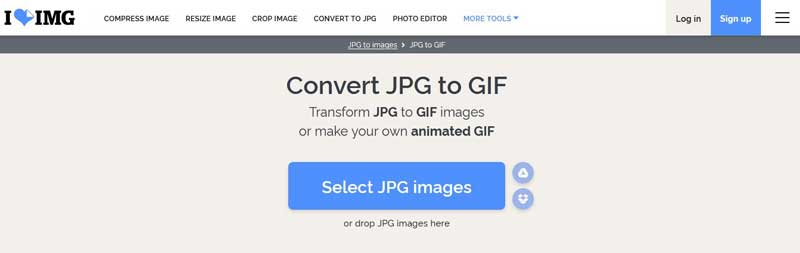
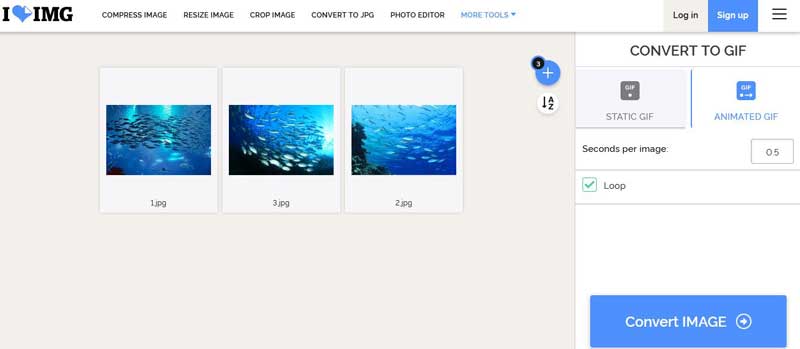
Jak sama nazwa wskazuje, ImageOnline jest internetowym rozwiązaniem graficznym. Co ważniejsze, pozwala za darmo przekonwertować JPG na animowany GIF online. Chociaż zawiera reklamy, możesz użyć niestandardowych opcji, aby stworzyć pożądany efekt bez instalowania czegokolwiek na dysku.
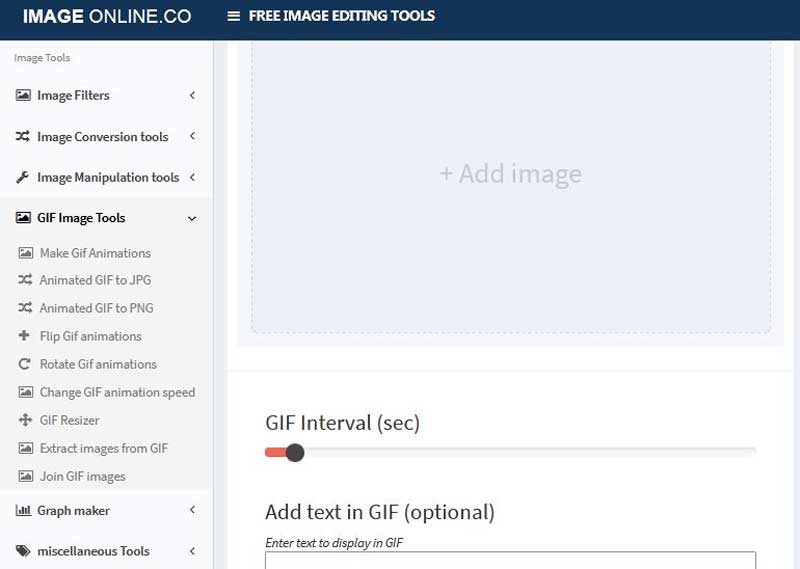
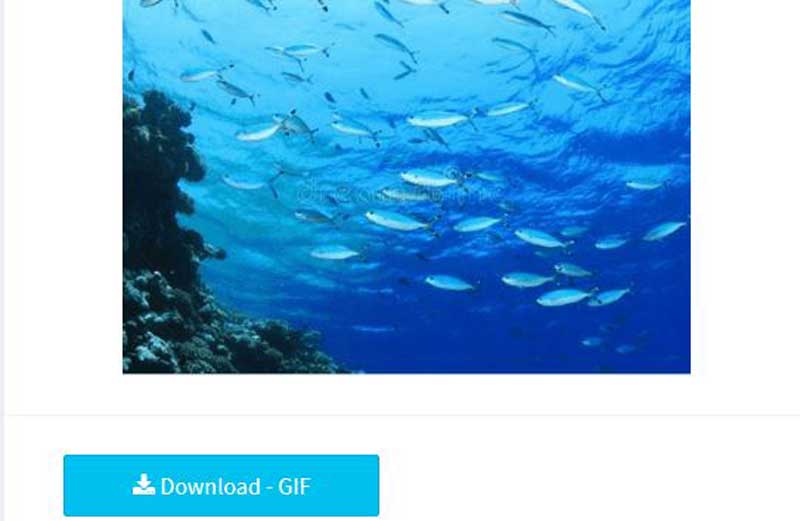
Note: Ponieważ strona internetowa zawiera wiele reklam, należy zachować ostrożność podczas pobierania GIF-a.
Czy możesz zapisać GIF jako JPG, zmieniając nazwę?
Nie. Jeśli po prostu zmienisz nazwę rozszerzenia obrazu GIF na JPG, może to uszkodzić Twoje zdjęcia. Prawidłowym sposobem zapisania GIF jako JPG jest użycie programu konwertującego GIF do JPG.
Jak przekonwertować JPG na GIF w Photoshopie?
Możesz otworzyć plik JPG w Photoshopie, edytować go, a następnie zapisać jako inny format obrazu, taki jak GIF. Aby dowiedzieć się więcej o tym, kliknij tutaj.
Dlaczego mój animowany GIF został zapisany jako obrazy?
GIF to seria statycznych obrazów. Pobierając GIF z Internetu, musisz zapisać go jako GIF. Jeśli pobierzesz go w innym formacie, zmieni się w obraz nieruchomy.
Wnioski
Teraz powinieneś nauczyć się co najmniej czterech sposobów konwersji obrazów JPG na animowany GIF, aby opowiedzieć pełną historię. Mówi się, że obraz wart jest tysiąca słów. Tak więc obraz GIF powinien być wart tysięcy słów. Aiseesoft Video Converter Ultimate może pomóc Ci usprawnić pracę i uzyskać jak najwyższą jakość wyjściową. Więcej problemów? Proszę zostawić wiadomość poniżej.
Konwertuj JPG / JPEG
Konwertuj JPG na ICO Konwertuj JPG na Word Konwertuj JPG na tekst Konwertuj JPEG na PNG Zmień JPEG na Vector Konwertuj JPG na GIF
Video Converter Ultimate to doskonały konwerter wideo, edytor i wzmacniacz do konwersji, ulepszania i edycji filmów i muzyki w formatach 1000 i nie tylko.
100% bezpieczeństwa. Bez reklam.
100% bezpieczeństwa. Bez reklam.